3D max2018 的工作界面 菜单栏-自定义介绍
来源:网络收集 点击: 时间:2024-06-02【导读】:
Autodesk公司出品的3ds Max是世界顶级的三维软件之一,由于3ds Max强大的功能,使其从诞生以来就一直受到CG艺术家的喜爱。工具/原料more3d max方法/步骤1/8分步阅读 2/8
2/8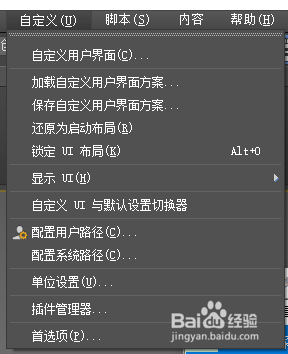 3/8
3/8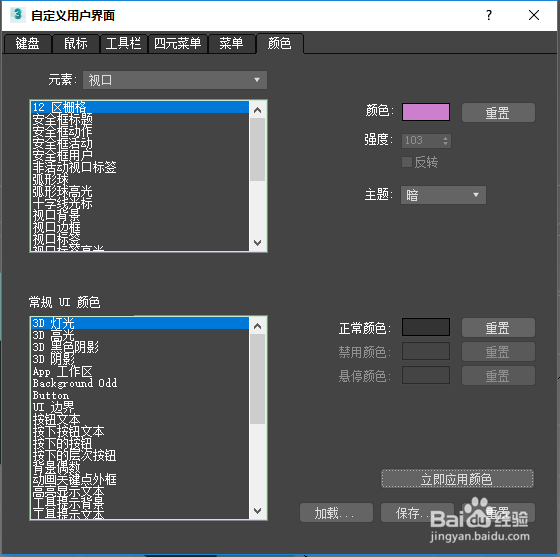 4/8
4/8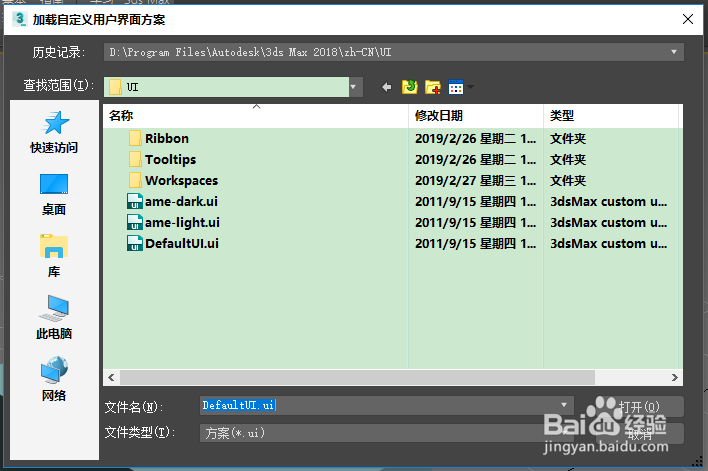 5/8
5/8 6/8
6/8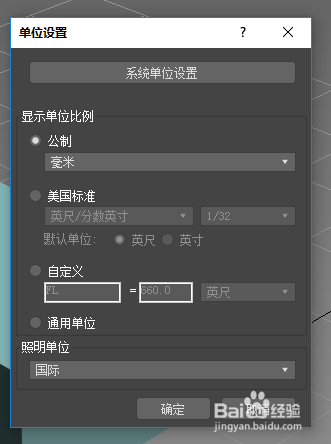 7/8
7/8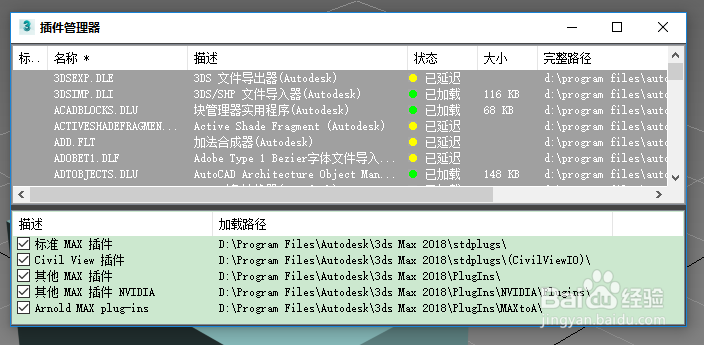 8/8
8/8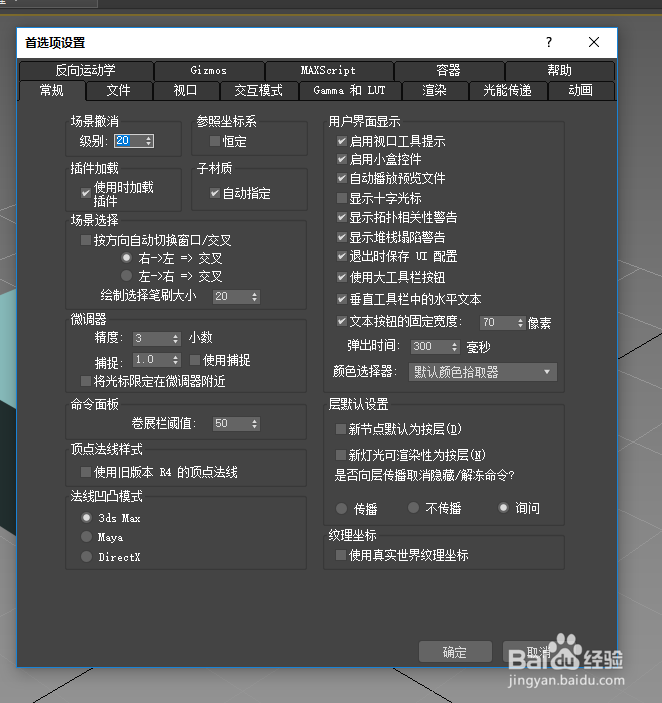
打开软件,点击菜单栏-自定义。
 2/8
2/8“自定义”菜单主要用来更改用户界面以及设置3ds Max的首选项。通过这个菜单可以定制自己的界面,同时还可以对3ds Max系统进行设置,例如设置场景单位和自动备份等
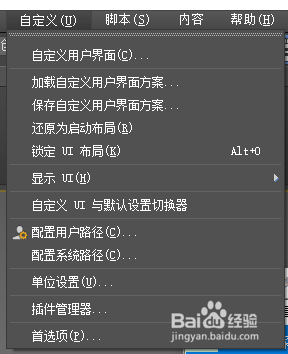 3/8
3/8【自定义用户界面】执行该命令可以打开“自定义用户界面对话框。在该对话框中可以创建一个完全自定义的用户界面,包括快捷键、四元菜单、菜单、工具栏和颜色。
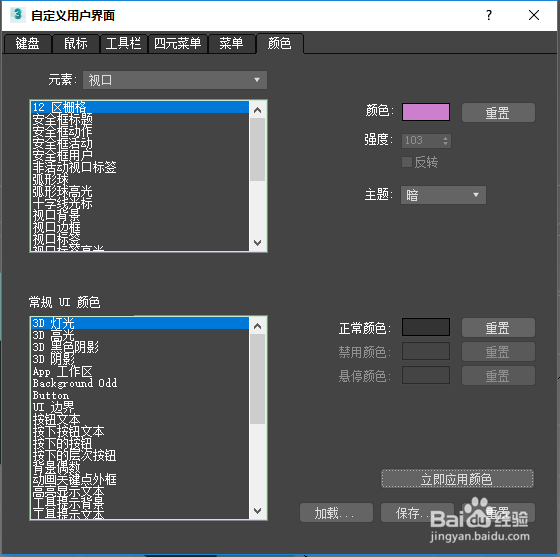 4/8
4/8【加载自定义用户界面方案】执行该命令可以打开“加载自定义用户界面方案”对话框,如图1-115所示。在该对话框中可以选择想要加载的用户界面方案。
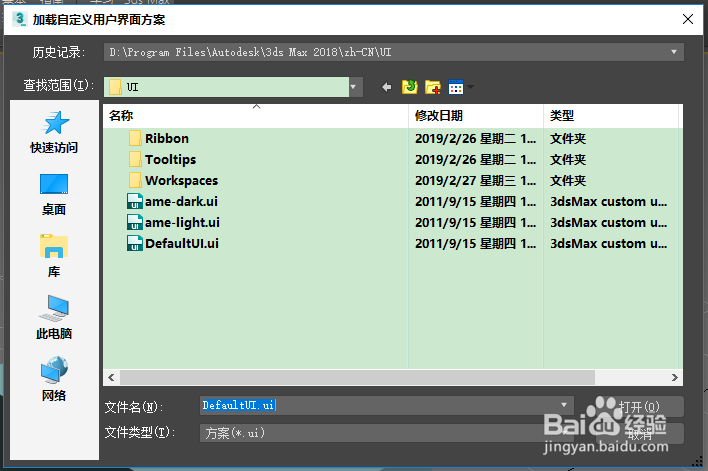 5/8
5/8【 配置用户路径】3ds Max可以使用存储的路径来定位不同种类的用户文件,其中包括场景、图像、DirectX效果、光度学和MAXScript文件。使用“配置用户路径”命令可以自定义这些路径。
 6/8
6/8【单位设置】这是“自定义”菜单下最重要的命令之一,执行该命令可以打开“单位设置”对话框。在该对话框中可以在通用单位和标准单位间进行选择。
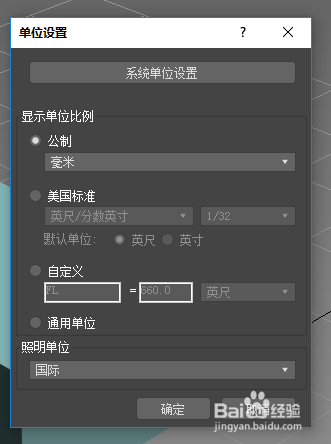 7/8
7/8【插件管理器】执行该命令可以打开“插件管理器”对话框。该对话框提供了位于3ds Max插件目录中的所有插件的列表,包括插件描述、类型(对象、辅助对象、修改器等)、状态(已加载或已延迟)、大小和路径。
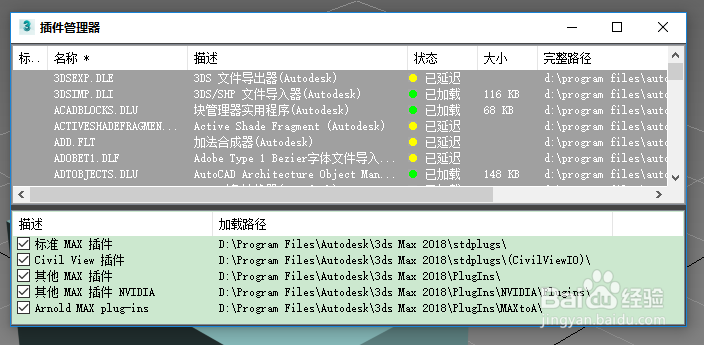 8/8
8/8【首选项】执行该命令可以打开“首选项设置”对话框,在该对话中几乎可以设置3dsMax所有的首选项。
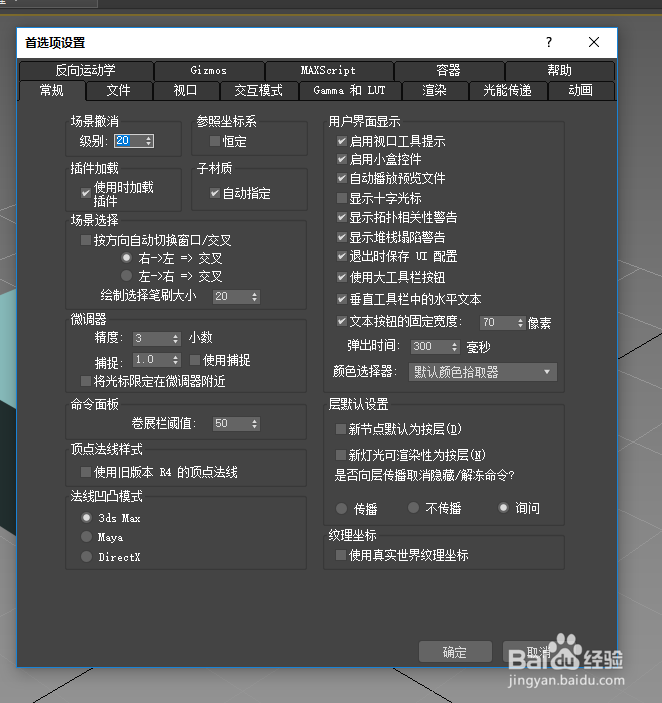
版权声明:
1、本文系转载,版权归原作者所有,旨在传递信息,不代表看本站的观点和立场。
2、本站仅提供信息发布平台,不承担相关法律责任。
3、若侵犯您的版权或隐私,请联系本站管理员删除。
4、文章链接:http://www.ff371.cn/art_872664.html
上一篇:在AI中如何将描边改为外侧描边
下一篇:中国农业银行怎么查看存单存折
 订阅
订阅